Vous êtes créateur de contenu ou vous avez une vidéo à publier, mais vous avez besoin de la couper avant ? Avec la popularité grandissante du contenu vidéo sur les réseaux sociaux, énormément d’outils de montage ont vu le jour. Ce qui fait qu’il peut être difficile de s’y retrouver et de choisir le bon outil pour ses besoins et son budget. Aujourd’hui, on pense à ceux qui ont un budget serré et on vous propose notre sélection des meilleurs logiciels et outils en ligne pour couper une vidéo!

Dans cet article
Partie 1. 5 logiciels gratuits pour couper une vidéo sur PC/Mobile
Pour commencer, nous allons vous présenter 5 logiciels et applications gratuits pour couper une vidéo. Que vous préfériez travailler sur votre ordinateur de chez vous ou sur votre téléphone en déplacement, vous trouverez forcément votre bonheur ici !
1. Filmora (Windows, Mac, Android, iOS)🥇
Comment faire un top des meilleurs logiciels pour couper une vidéo sans parler de Filmora! Cet outil se démarque par sa facilité d’utilisation, tout en ayant énormément de fonctionnalités de montage vidéos avancées et innovantes avec IA! De plus, Filmora a une version logiciel sur ordinateur, mais aussi une version mobile/tablette avec une app intuitive !
Les autres fonctionnalités principales de Filmora
- Fonctionnalités de montage vidéo professionnelles telles que : le clip mixte, la rampe de vitesse, le keyframing, l’écran vert, le suivi des mouvements, le 3D Lut, la correction des couleurs, etc.
- Énormément d’outils assistés par l’IA pour rendre le montage plus efficace et rapide comme la découpe intelligente, le masquage intelligent, la reconnaissance des scènes, l’édition par texte, le créateur de miniature, le générateur de musique, etc.
- Fonctionnalités audio avancées, avec par exemple : le clonage de voix IA, l’Auto Beat Sync, la synchronisation automatique, l’AI Audio Stretch, et bien plus !
- Fonctionnalités texte comme les sous-titres automatiques, la génération de vidéo par texte et la traduction automatique.
- Ainsi que qu’une bibliothèque de ressource immense avec des effets vidéos en tout genre et des modèles prédéfinis !
Comment couper une vidéo avec Filmora sur PC?
Méthode 1 : Découpez vos vidéos manuellement
Étape 1
Téléchargez et Ouvrez Filmora, puis cliquez sur Nouveau projet.
Étape 2
Importez la vidéo que vous voulez découper en la faisant glisser ou en cliquant sur Importer > Importer des fichiers médias.
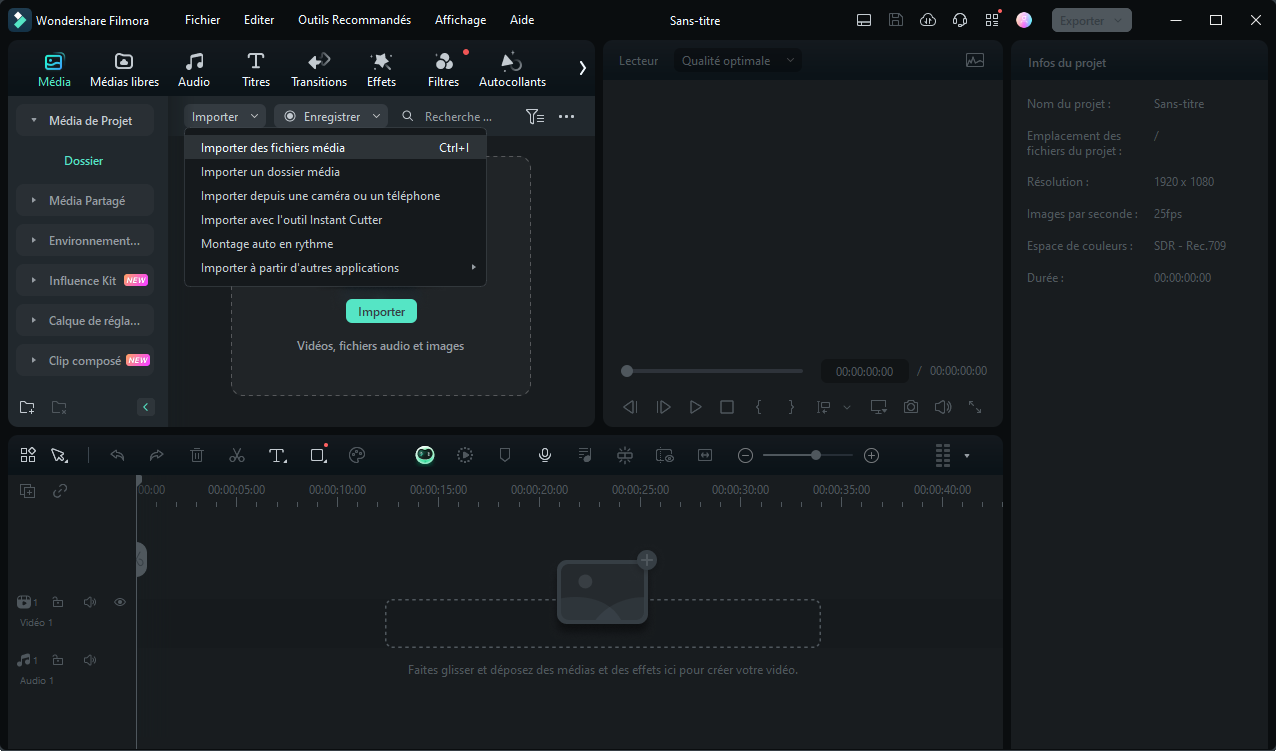
Étape 3
Faites glisser votre vidéo dans la timeline.
Étape 4
Pour couper le début ou la fin de votre vidéo, rien de plus simple ! Il vous suffit de faire glisser l'icône de découpage vidéo de la gauche vers le centre pour raccourcir le début ou de la droite vers le centre pour raccourcir la fin.

Étape 5
Pour couper des moments de la vidéo au milieu, faites glisser la ligne rouge avec l’icône du ciseau au début de l’extrait à couper et cliquez sur l’icône des ciseaux (Diviser). Répétez le même processus à la fin de l’extrait. Maintenant ce passage est facilement supprimable en cliquant dessus puis en appuyant sur l’icône de la poubelle (Supprimer).
Si vous avez besoin d’une explication plus détaillée, je vous invite à regarder ce tuto (à 3:30) :
Méthode 2 : Découpez vos vidéos avec la fonctionnalité Détection de scènes
Étape 1
Cette fois-ci, au lieu de faire glisser votre vidéo dans la timeline après l’avoir importé, vous allez faire un clic droit dessus et cliquer sur Détection de scène.
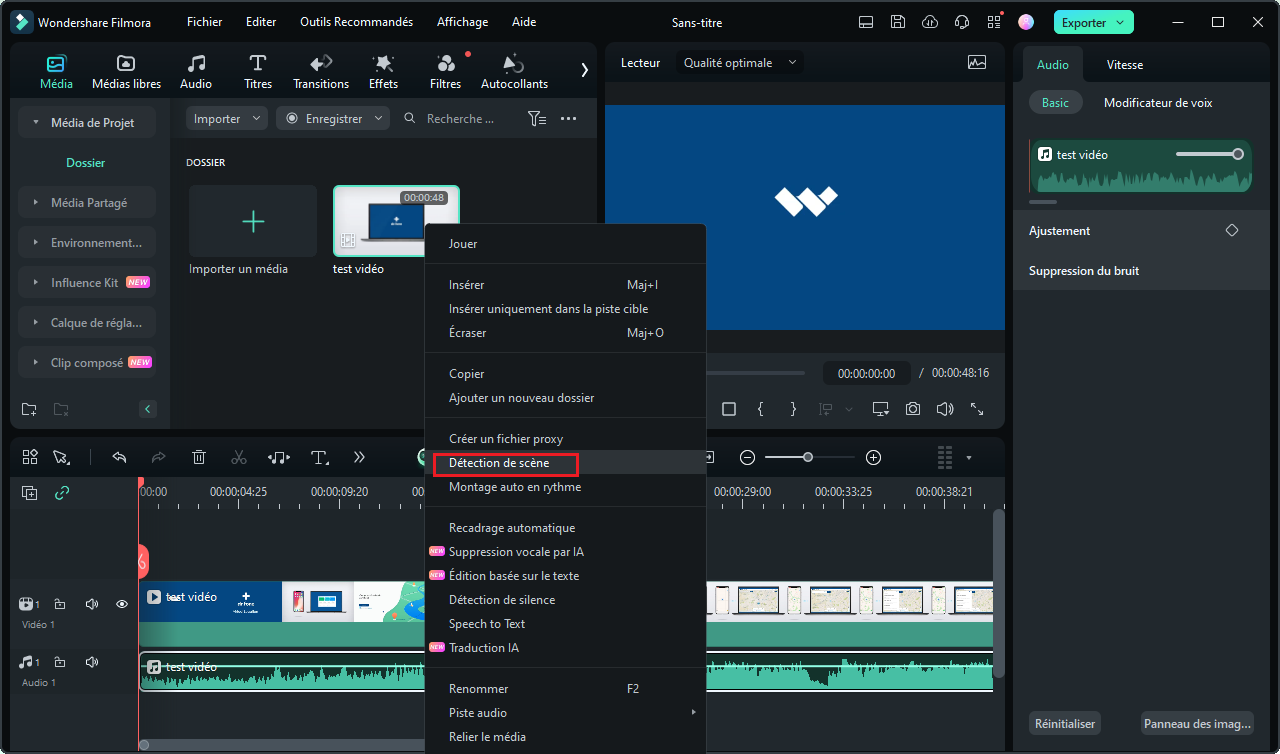
Étape 2
Une fenêtre s’ouvrira alors où Filmora aura automatiquement diviser votre vidéo en plusieurs scènes différentes ! Il vous suffira de cliquer sur l’icône de la poubelle à côté des scènes que vous voulez couper. Puis de cliquer sur Ajouter à la timeline pour récupérer toutes les scènes que vous voulez conserver.
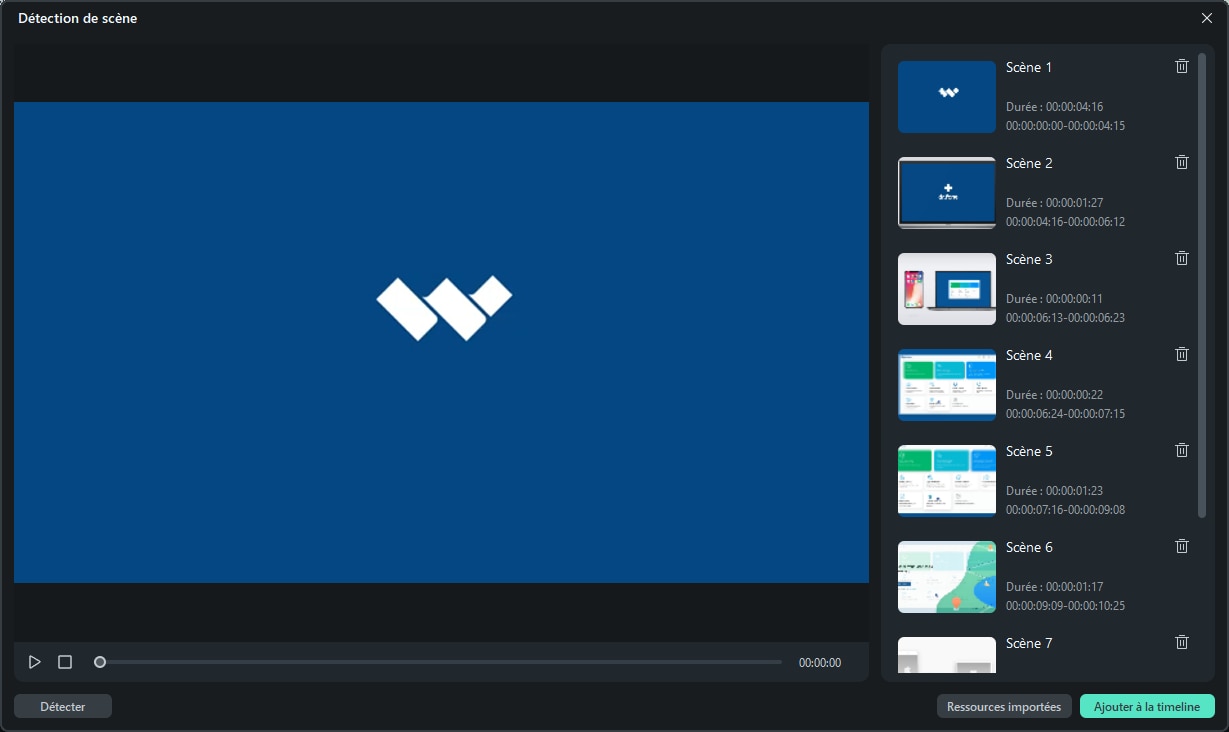
La détection de scène vous fera gagner un temps fou !
Méthode 3 : Découpez vos vidéos volumineuses sans perte de qualité avec l’outil Instant Cutter
Si vous voulez découper des vidéos volumineuses, l’outil Instant Cutter sera parfait !
Étape 1
Cette fois-ci, lors de l’importation, cliquez sur Importer > Importer avec l'outil Instant Cutter.

Étape 2
Cliquez sur Ouvrir le fichier pour choisir votre vidéo.
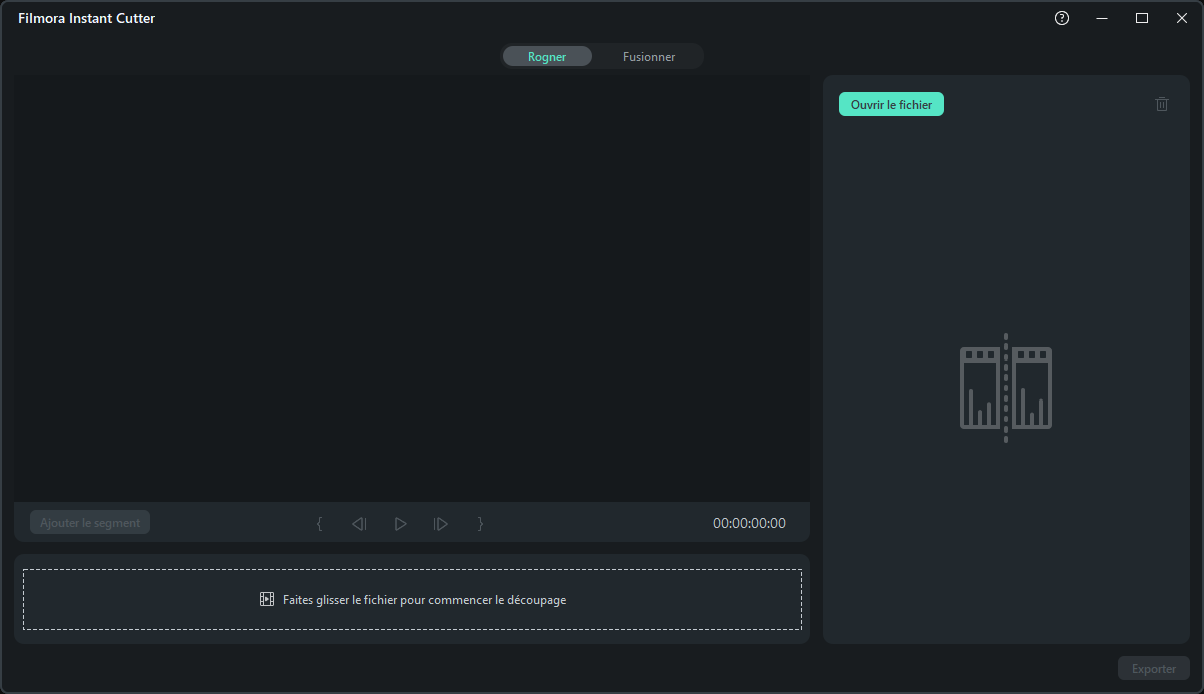
Étape 3
Déplacez le curseur rouge et cliquez sur Ajouter le segment pour découper la vidéo en plusieurs extraits.

Étape 4
Vous pouvez alors cliquer sur les extraits et sur l’icône de la poubelle pour supprimer ceux que vous voulez enlever de la vidéo.
Étape 5
Une fois qu’il ne reste que les extraits que vous voulez garder, cliquez sur Exporter pour sauvegarder le résultat final sur votre ordinateur.
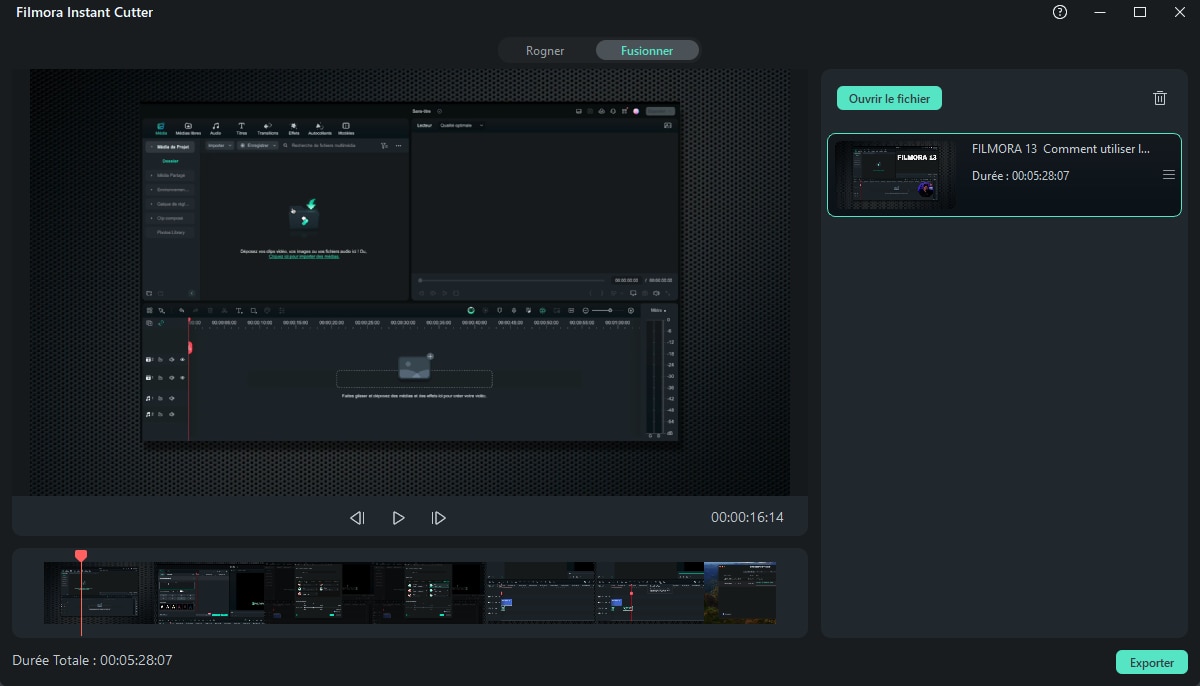
Comment couper une vidéo avec Filmora sur mobile et tablette?
Étape 1
Ouvrez l’app Filmora et cliquez sur Nouveau projet, sélectionnez la vidéo à découper et appuyez sur Importer.
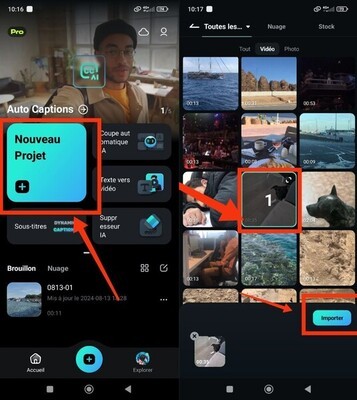
Étape 2
Cliquez sur Rogner (icône des ciseaux).
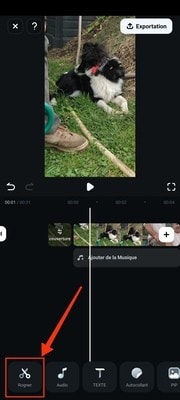
Étape 3
Déplacez la ligne blanche au début de l’extrait que vous voulez couper et cliquez sur l’icône comme ci-dessous. Faites la même chose en déplaçant la ligne blanche à la fin de l’extrait à couper
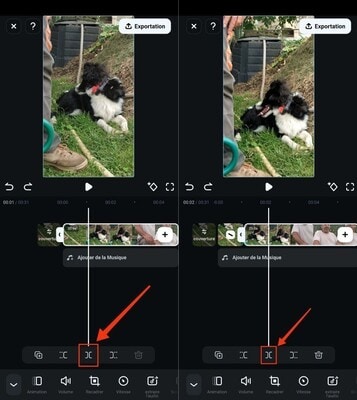
Étape 4
Vous pouvez maintenant cliquer sur l’icône de la poubelle pour couper ce passage.
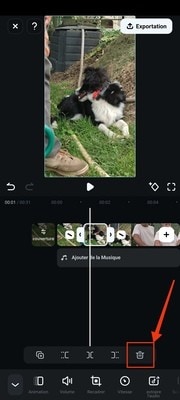
2. Adobe Premiere Pro (Windows et Mac)
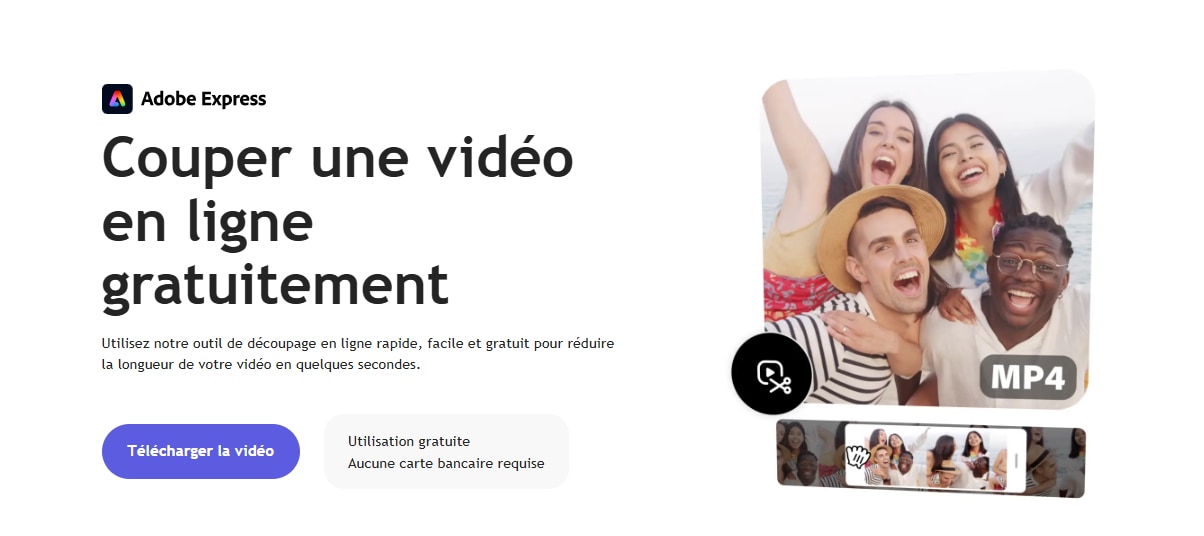
Adobe Premiere Pro propose un outil de découpe vidéo gratuit particulièrement puissant, idéal pour tout créateur soucieux de précision. Grâce à l’outil Rasoir et au Cutter, vous pouvez non seulement définir un point d’entrée et de sortie exacts, mais aussi fractionner avec finesse vos séquences sur la timeline. Le flux de montage reste non destructif, assurant la sécurité des fichiers d’origine. En plus du découpage, Premiere Pro offre des manipulations efficaces du rapport hauteur/largeur, la prise en charge d’une multitude de formats vidéo (y compris 4K/RAW) et une intégration fluide avec Creative Cloud . C’est un choix de référence pour créer des clips optimisés pour les réseaux sociaux ou tout autre usage professionnel, avec la possibilité de couper, muet – éditer et exporter selon votre besoin.
Les autres fonctionnalités principales d’Adobe Premiere Pro
- Outil Rasoir/Cutter pour couper à des points exacts.
- Fractionnement piste audio/vidéo indépendants (Alt/Option + clic sur le Rasoir).
- Modes de découpe : ondulation, raccord, glissement, diapositive...
- Réglage du ratio hauteur/largeur.
- Suppression du son (“Muet”) sur les clips découpés.
- Non destructif : préservation des fichiers originaux.
- Prise en charge de formats professionnels (4K, RAW, etc.).
- Intégration avec les outils Adobe (After Effects, Audition…).
3. Final Cut Pro (Mac)

Final Cut Pro est l’application professionnelle de montage vidéo sur Mac, offrant une période d’essai gratuite de 90 jours pour couper vos vidéos de façon fluide et intuitive. Grâce à l’outil Lame (Razor), accessible via le menu Outils ou la touche B, il suffit de positionner le skimmer ou le playhead et de cliquer pour couper un plan en deux. Chaque coupe crée un point d’édition non destructif, ce qui vous laisse la liberté de réajuster ou de supprimer des segments sans altérer les médias originaux. Vous pouvez également combiner vos vidéos en plusieurs parties ou découper plusieurs clips simultanément avec Blade All (⇧+⌘+B). Cette flexibilité permet de structurer facilement vos contenus selon le format ou le rythme souhaité, d’éliminer les passages inutiles et de perfectionner le montage au moindre détail. L’interface est pensée pour conjuguer puissance et simplicité, notamment pour ceux qui veulent couper vidéo gratuitement pendant la période d’essai.
Les autres fonctionnalités principales de Final Cut Pro
- Outil Lame (Blade) : coupe précise à tout moment.
- Coupe en temps réel pendant la lecture avec ⌘+B.
- Blade All (⇧+⌘+B) : coupe simultanée de tous les clips à la position du skimmer.
- Sélection multiple : coupe de clips sélectionnés simultanément.
- Coupe sur iPad : interface tactile similaire, avec bouton Split ou raccourci clavier.
4. iMovie (Mac, iOS)
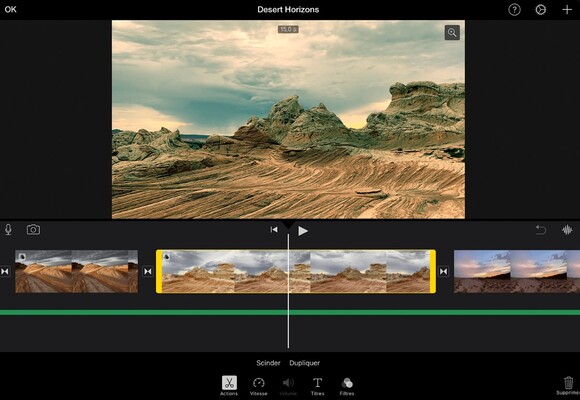
iMovie est un logiciel de montage gratuit d’Apple pour Mac, iPhone et iPad, idéal pour couper vidéo gratuitement sans complexité. Après avoir importé vos clips ou photos dans la timeline, vous pouvez élaguer leurs durées, réorganiser leur ordre par glisser‑déposer, ou scinder un plan en deux segments distincts. Ce découpage s'effectue avec précision : placez la tête de lecture à l’endroit souhaité, puis utilisez la fonction Split Clip (commande ⌘+B sur Mac ou l’interface tactile sur mobile). Si le plan ne peut pas être allongé ou raccourci, c’est peut-être qu’il a atteint sa durée maximale ou minimale de 0,3 seconde ; dans ce cas, modifiez plutôt la vitesse. En résumé, iMovie permet de couper, fractionner et réagencer vos séquences facilement, avec un résultat non destructif et un rendu fluide et intuitif.
Les autres fonctionnalités principales d’iMovie
- Coupe droite (Split Clip) : divise un plan en deux.
- Élagage : ajustement de la durée via glisser les bords du plan.
- Réorganisation : déplacement et réarrangement des plans par glisser‑déposer.
- Limitations temporelles : durée minimale de 0,3 s, maximal équivalent à l’original.
5. Sony Vegas Pro (Windows)
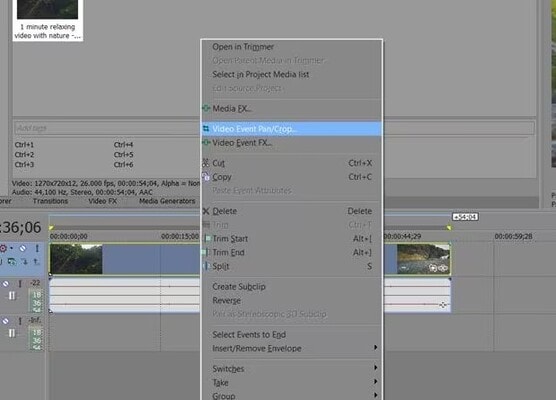
VEGAS Pro est un logiciel professionnel de montage vidéo pour Windows, proposant une période d’essai gratuite qui vous permet de couper vidéo gratuitement avec précision. Une fois vos clips importés dans la timeline, vous pouvez utiliser la touche S ou cliquer sur l’outil Split pour diviser un plan en deux segments indépendants. L’interface permet un découpage fluide : saisissez les points IN / OUT pour déterminer les séquences à conserver ou à retirer, ou glissez les bords des clips pour les raccourcir ou prolonger. Grâce à sa puissance, VEGAS Pro prend en charge les éditions non-destructives et propose des options avancées comme l'auto-ripple (Auto Ripple) pour combler automatiquement les espaces laissés par vos coupes. En somme, VEGAS Pro est idéal pour les créateurs souhaitant couper une vidéo gratuitement avec efficacité, précision et possibilité d'explorer des fonctionnalités professionnelles durant l’essai.
Les autres fonctionnalités principales de Sony Vegas Pro
- Split/S : coupe précise à la position du curseur.
- Points IN/OUT pour délimiter la portion à conserver.
- Trim : glissez les bords des clips pour élaguer ou prolonger
- Auto Ripple (Ctrl+L) : comble automatiquement les vides après coupe.
- Crop/Pan : rognez ou déplacez le cadre via l’outil Event Pan/Crop.
- Support multi-format : vidéos et audio multiplateformes (AVI, MP4, WAV, MP3…).
- Édition non destructive : réajustements possibles sans perte qualité
Partie 2. 5 logiciels gratuits pour couper une vidéo en ligne
Si vous n’avez pas envie de télécharger un logiciel, vous pouvez choisir un outil parmi cette sélection pour couper vos vidéos en ligne gratuitement!
Coupez vos vidéos avec précision et personnalisez-les avec des effets spéciaux grâce à Filmora, sans compromettre votre confidentialité et la qualité de votre vidéo.

1. Canva
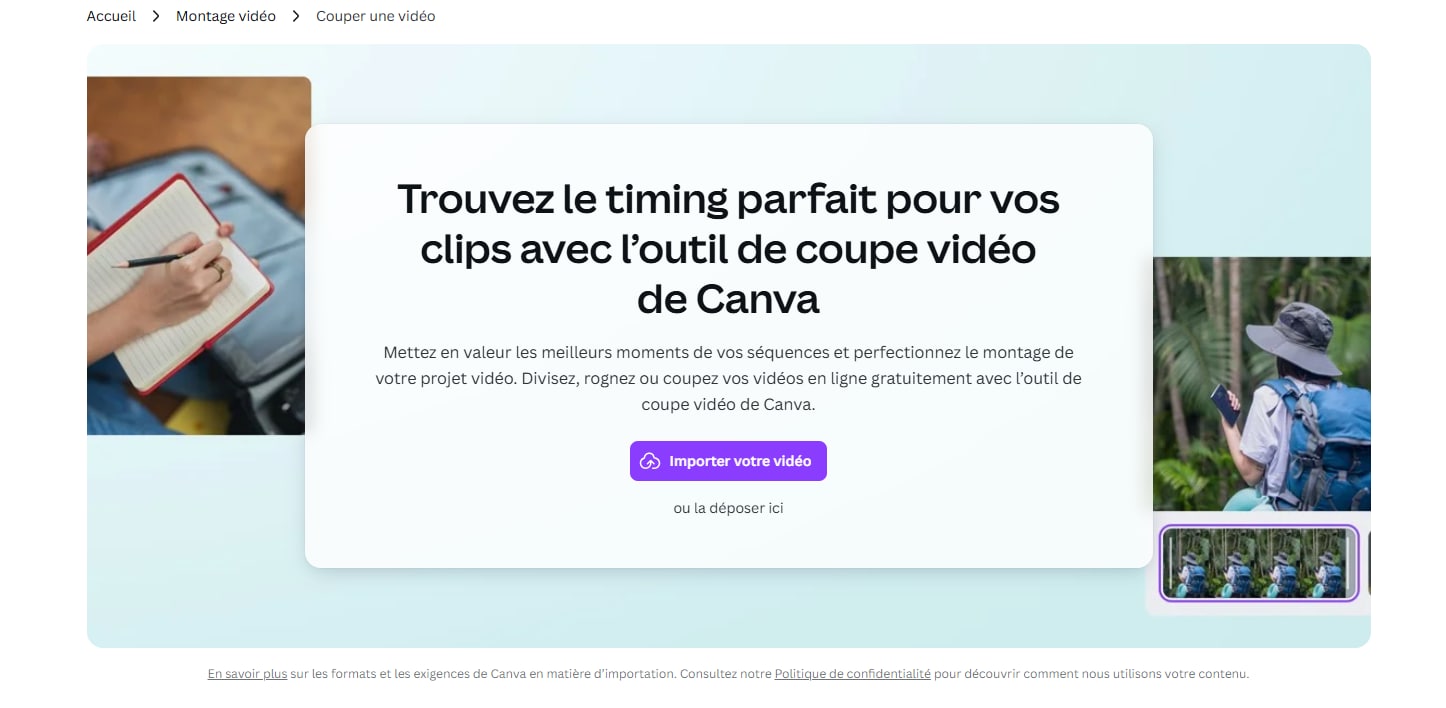
Canva propose un outil en ligne gratuit pour couper vidéo conçu pour s’adapter aux formats des réseaux sociaux (TikTok, Instagram, YouTube…). Il permet de décimer la durée de vos clips au dixième de seconde près, idéal pour supprimer les zones creuses en début ou fin de vidéo. L’outil “Temps forts”, propulsé par l'IA, identifie automatiquement les passages les plus percutants et génère des extraits engageants, vous évitant un montage fastidieux. Vous pouvez, en quelques clics, muter ou conserver l’audio, ajouter musique, voix off AI, texte, transitions et effets, le tout directement depuis votre tableau de bord. La qualité originale de la vidéo est préservée tout au long du processus. Disponible sur mobile (iOS/Android) comme sur ordinateur, l’expérience est intuitive et accessible à tous. Canva devient ainsi la plateforme idéale pour créer, couper et affiner vos vidéos sans perte de temps ni de qualité.
Les autres fonctionnalités principales de Canva
- Découpage précis au dixième de seconde.
- Détection et extraction intelligente des « Temps forts » par IA.
- Suppression/mise en sourdine de l’audio facilement.
- Ajout de musique, voix off IA, texte, transitions, effets.
- Formatage automatique aux ratios TikTok, Instagram Stories, Facebook, YouTube.
- Interface web/mobile simple (iOS/Android).
- Suppression des silences et remplissage automatique des vides dans la timeline.
2. Clideo
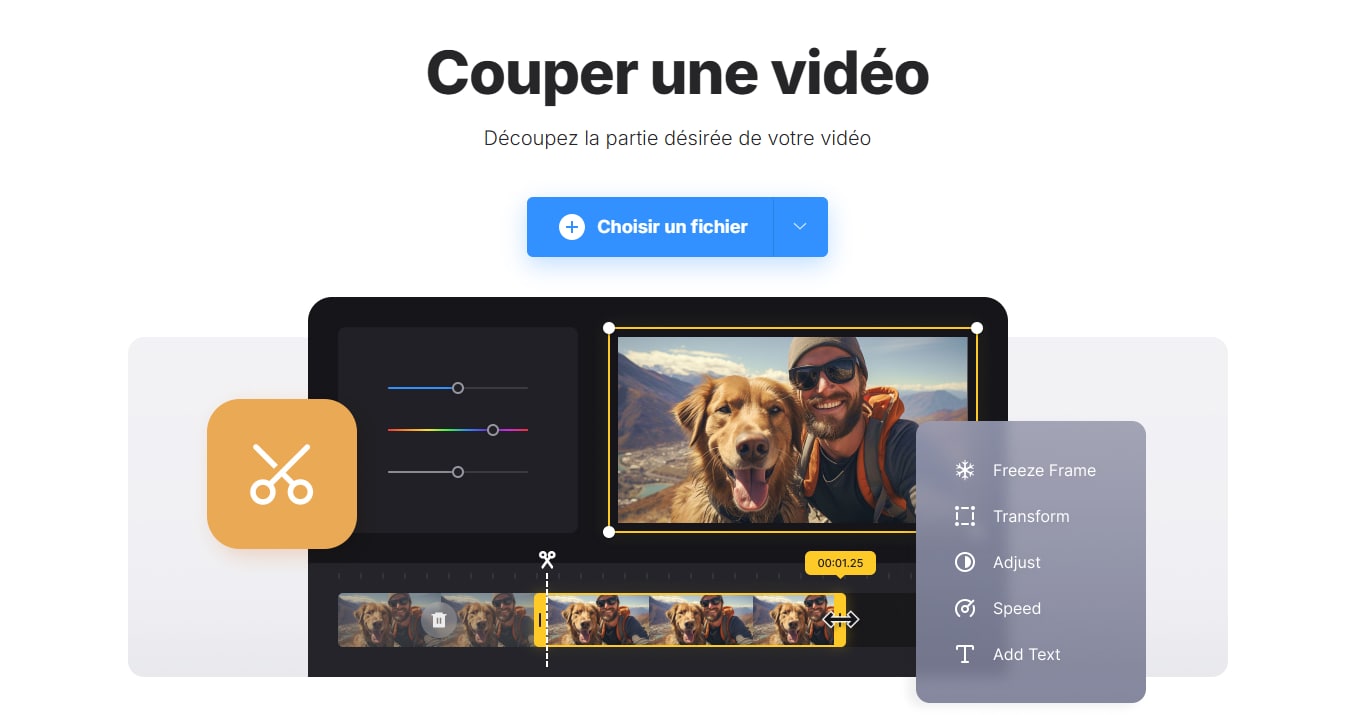
Clideo propose un outil web gratuit pour couper vidéo, sans installation ni inscription, idéal pour un montage rapide dans n’importe quel navigateur. Vous déplacez simplement deux marqueurs pour définir le début et la fin de votre séquence, ce qui permet de couper vidéo gratuit en quelques secondes. La plateforme prend en charge MP4, AVI, MOV, VOB, MPG… pratiquement tous les formats populaires. Vous pouvez choisir d’extraire ou supprimer la portion sélectionnée, ajouter des effets comme fondu entrant ou sortant, puis convertir le résultat dans un format de sortie au choix. Toutes les éditions se font dans le navigateur, sur ordinateur comme mobile (iOS/Android), avec une interface intuitive. Côté sécurité, vos fichiers sont chiffrés et automatiquement supprimés quelques heures après traitement. Clideo offre donc une solution complète, sûre et accessible pour couper des vidéos gratuitement sans complexité technique.
Les autres fonctionnalités principales de Clideo
- Déplacement de marqueurs pour définir début/fin.
- Support quasi illimité de formats (MP4, AVI, MOV, VOB, MPG…).
- Option d’extraction ou suppression d’un segment.
- Effets fondu entrant, sortant ou crossfade.
- Conversion de format à l’export.
- Interface web/mobile (navigateur, iOS, Android).
- Sécurité renforcée & suppression automatique des fichiers
3. Online Video Cutter
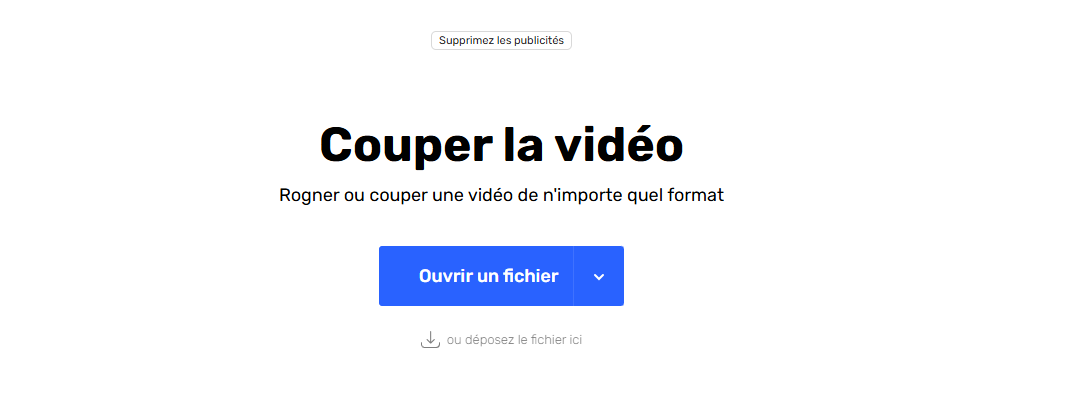
Online Video Cutter est un outil en ligne gratuit pour couper vidéo, idéal pour réaliser des découpes rapides et précises directement dans votre navigateur. Sans installation, il permet de rogner, recadrer et pivoter vos vidéos jusqu’à 4 Go, avec un fonctionnement simple : importez votre fichier, ajustez la zone de découpe ou changez le format, puis téléchargez le résultat en MP4, MKV, MOV, etc. La sécurité est assurée : vos fichiers sont supprimés quelques heures après traitement, garantissant la confidentialité. Cet outil est particulièrement utile pour couper vidéo gratuit sans perte de qualité, recadrer un format portrait en paysage (ou vice versa), et pivoter des scènes filmées à l’envers. Sa simplicité le rend adapté aux petits fichiers ou montages légers, sans compromis sur la diversité des formats pris en charge.
Les autres fonctionnalités principales d’Online Video Cutter
- Découpage en ligne (directement dans le navigateur).
- Recadrage vidéo selon zone ou format (16:9, carré, vertical…).
- Rotation à 90°, 180° ou 270°.
- Prise en charge de la majorité des formats (MP4, AVI, MOV, etc.).
- Option de choix du format et qualité de sortie.
- Support des fichiers jusqu’à 4 Go (bientôt en hausse).
- Suppression automatique des fichiers après quelques heures.
4. FlexClip
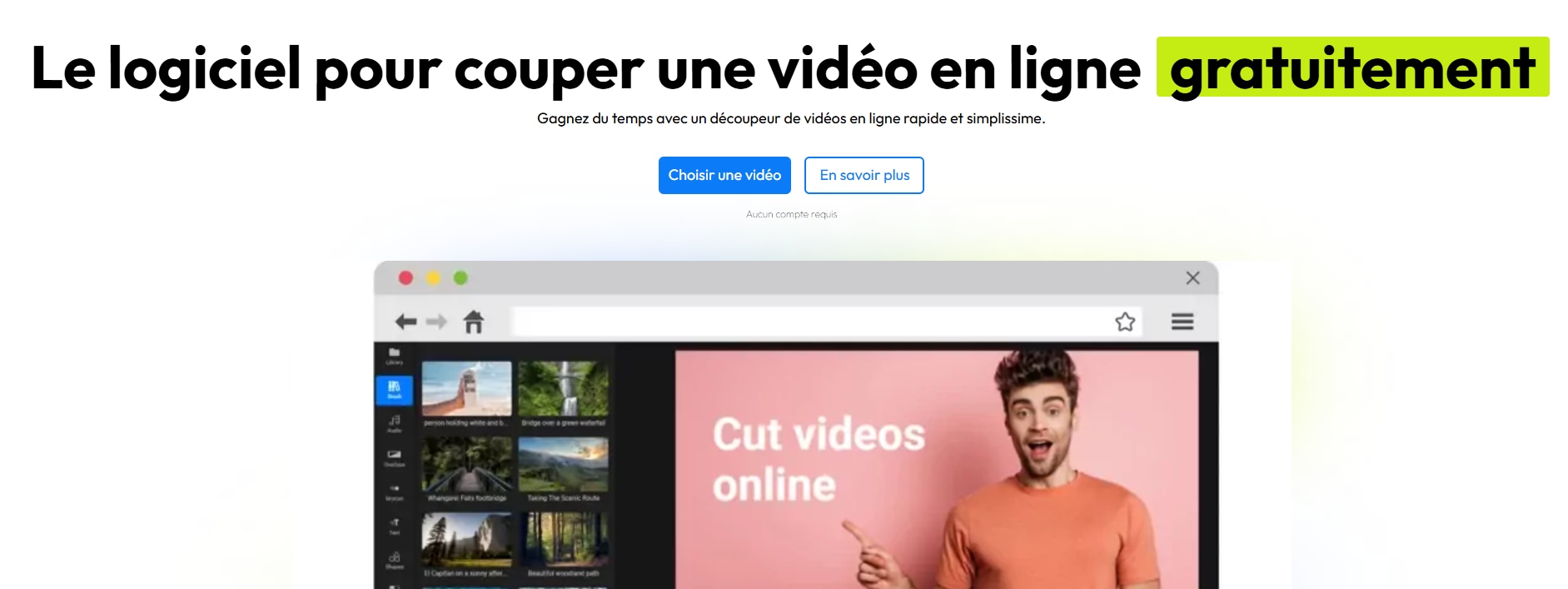
Flixier est un éditeur vidéo en ligne gratuit conçu pour couper vidéo facilement, sans télécharger de logiciel ni créer de compte. Compatible avec tous les formats courants (MP4, MOV, AVI, MKV…), il convertit automatiquement les vidéos importées depuis votre appareil ou via Dropbox, OneDrive, Google Drive ou YouTube. Idéal pour extraire les passages importants, segmenter de longues vidéos en épisodes ou adapter vos contenus aux formats courts (TikTok, Instagram, YouTube Shorts) . La puissance du cloud permet un rendu ultra‑rapide – vos vidéos sont prêtes en moins de 3 minutes, sans perte de qualité. En prime, Flixier gère l’audio, permet l’ajout de transitions, titres et voix off IA, et propose une publication directe vers YouTube, Facebook, TikTok.
En résumé, Flixier vous aide à couper vos vidéos gratuitement, les personnaliser, puis les exporter — simple, rapide et optimal pour les créateurs sous contraintes de temps ou de formats.
Les autres fonctionnalités principales de FlexClip
- Découpage précis avec outils de cut, trim et split sur la timeline.
- Conversion automatique en MP4 à l’import.
- Import depuis cloud (Drive, Dropbox, OneDrive, YouTube, Twitch).
- Ajout de transitions, titres animés, effets motion graphics.
- Outils audio : couper, détacher, fondus, égalisation, voix off IA.
- Export rapide via cloud en MP4, possibilité de publication vers les réseaux.
- Collaboration en temps réel, compatible tous appareils (PC, Mac, Chromebook, mobile).
5. Veed.io
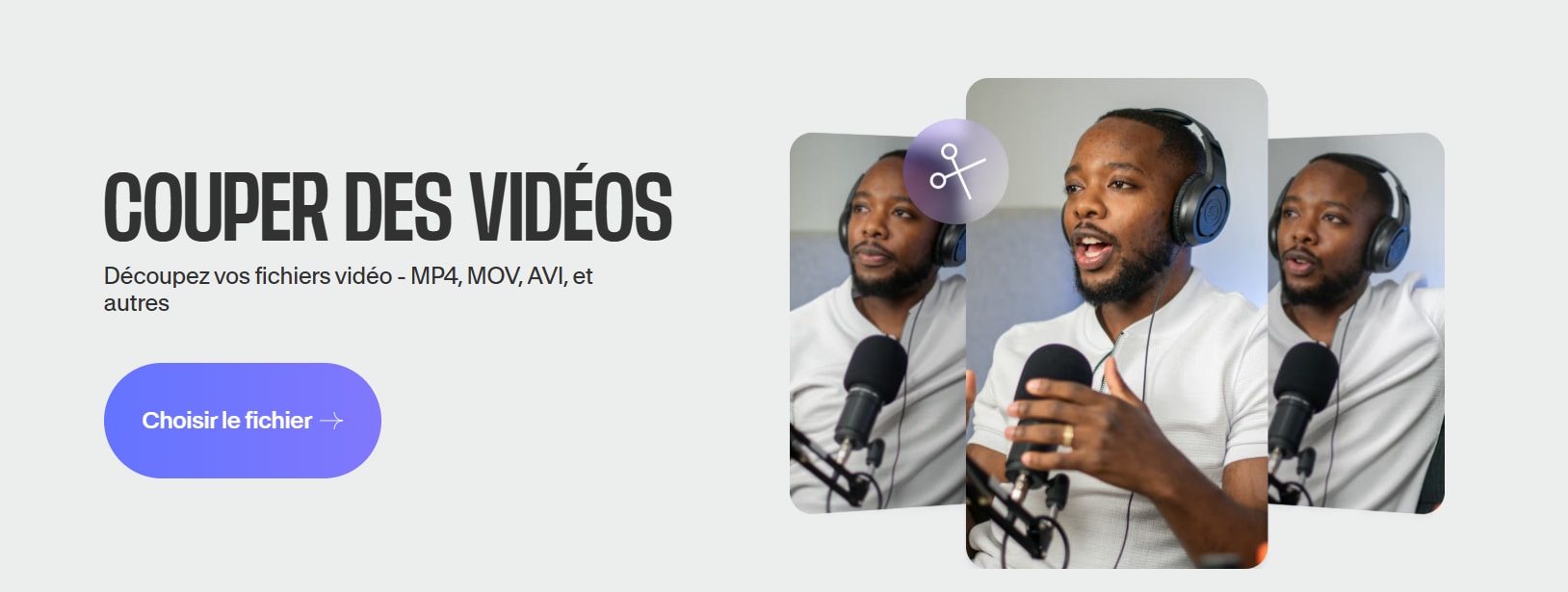
VEED est un éditeur vidéo en ligne intuitif qui permet de couper vidéo gratuitement sans installation ni expertise technique. Vous importez votre fichier (MP4, MOV, AVI, WMV, GIF, MP3…) ou collez un lien YouTube dans l’éditeur, et utilisez la timeline pour ajuster les poignées de début et fin ou activer le bouton Split pour supprimer des segments au centre. Trouvez la durée parfaite au milliseconde près, idéale pour TikTok, Instagram Reels, YouTube Shorts. VEED va plus loin avec des fonctions IA telles que Magic Cut, qui génère automatiquement des extraits percutants. Vous pouvez aussi recadrer, pivoter, ajouter du texte, musiques, sous-titres ou voix off, puis exporter au format choisi, y compris en GIF. VEED est donc parfait pour couper vidéo gratuit facilement, tout en offrant des outils de finition accessibles dans un environnement cloud sécurisé.
Les autres fonctionnalités principales de Veed
- Découpage précis avec glisser-déplacer ou “Split/S” pour extraire/supprimer des segments.
- Import de fichiers (vidéo, audio, GIF) ou via URL YouTube.
- Redimensionnement, recadrage, rotation, compression et conversion.
- IA : Magic Cut, suppression de silences, auto-sous-titres, nettoyage audio.
- Ajout de sous-titres, texte, transitions, effets, voix off, templates.
- Export en MP4, GIF, MP3 et publication directe sur réseaux.
Conclusion
Vous avez désormais toutes les infos qu’il faut pour choisir le meilleur logiciel pour découper une vidéo gratuitement! Comme vous avez pu le voir, certains seront plus pour les professionnels, tandis que d’autres sont totalement accessibles aux débutants. En espérant que vous avoir listé leurs fonctionnalités principales pourra vous aider à choisir celui qui pourrait vous correspondre le mieux. Si vous voulez des outils IA avancés, n’hésitez pas à essayer Filmora!
Wondershare Filmora, un logiciel simple, gratuit mais puissant pour rendre le montage vidéo plus efficace ! Vous pouvez télécharger et essayer Filmora gratuitement via les liens suivants :
 Garantie de téléchargement sécurisé, zéro logiciel malveillant
Garantie de téléchargement sécurisé, zéro logiciel malveillant






